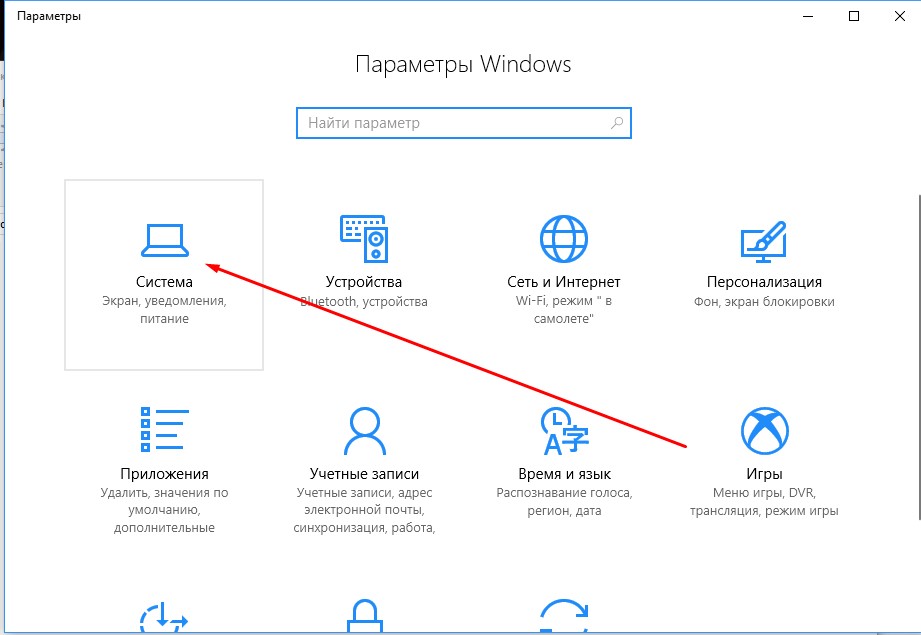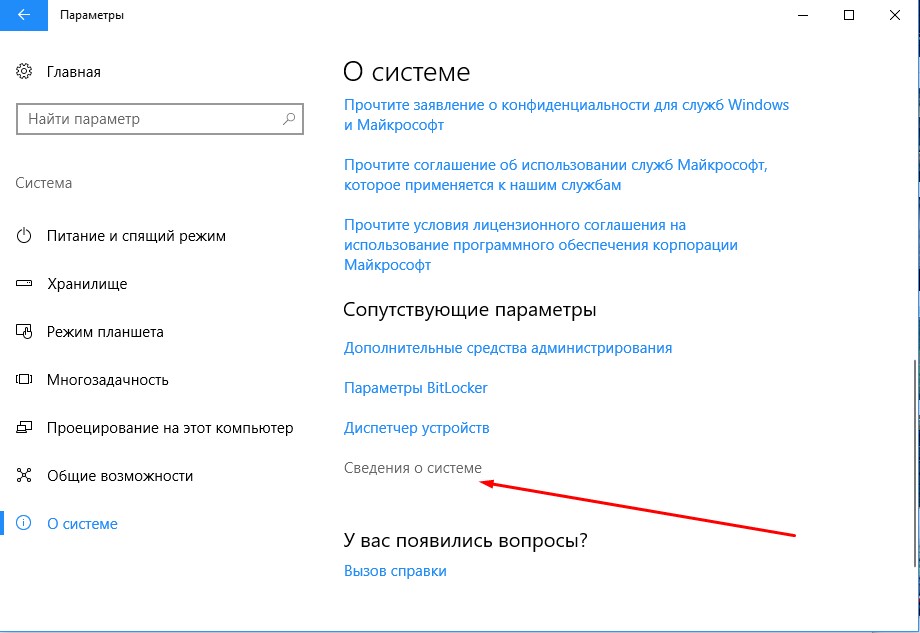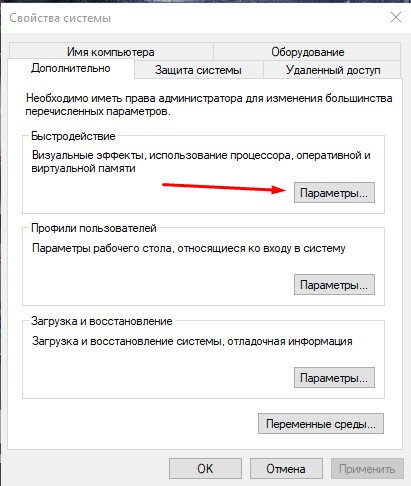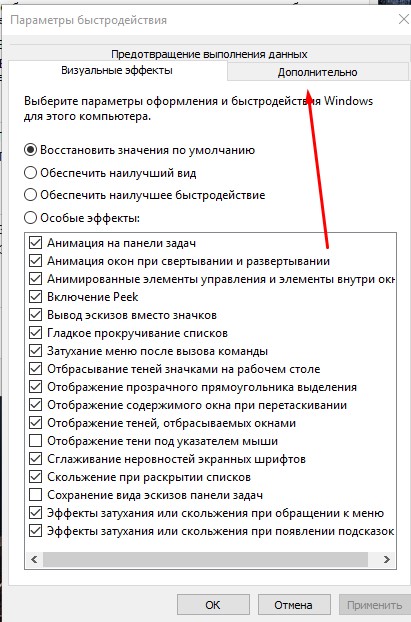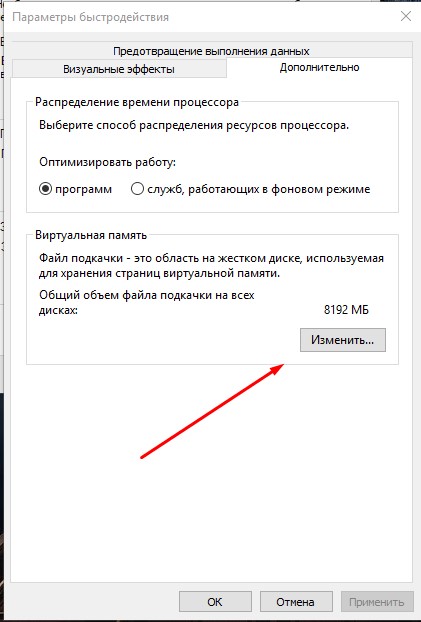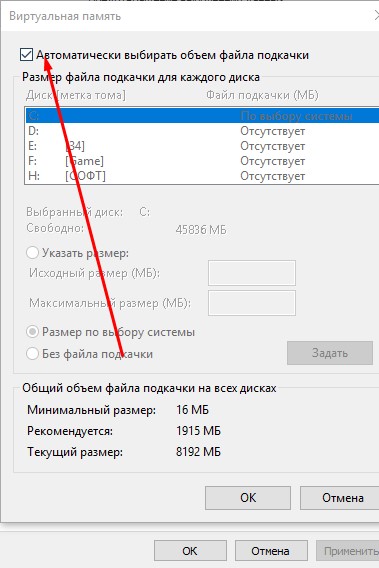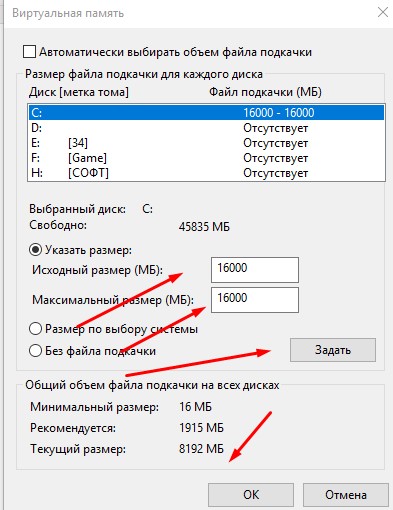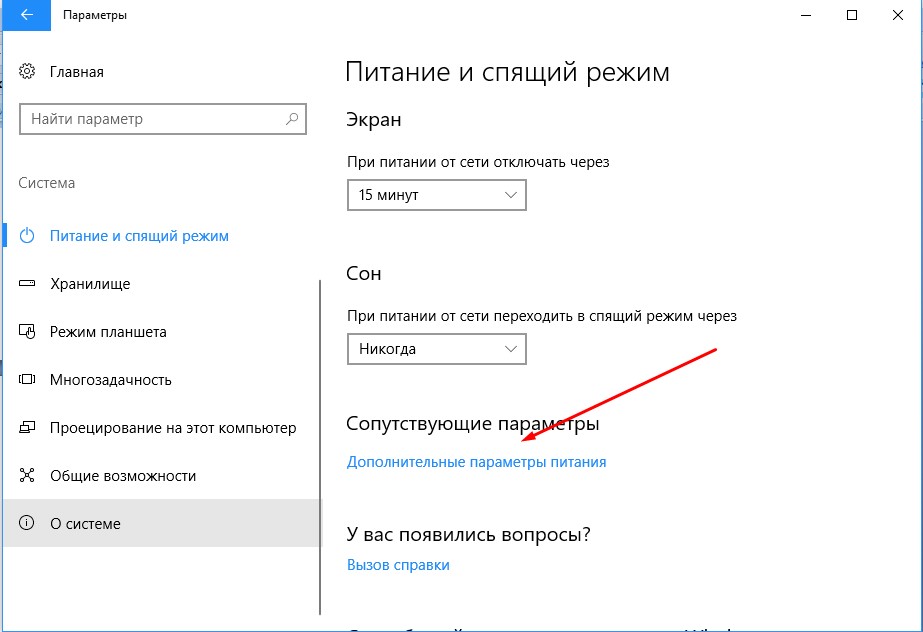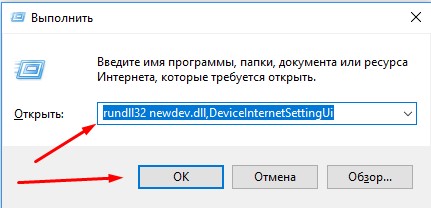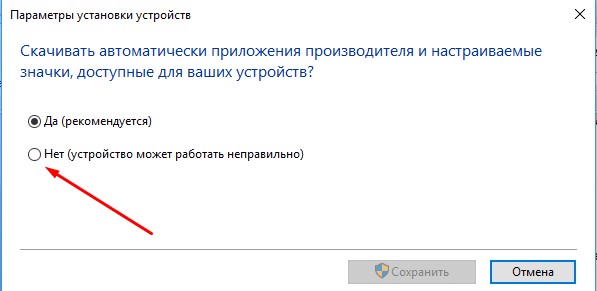- Настройка конфигурации Windows 10 для криптовалютного майнинга
- Настройка BIOS для криптодобычи
- Установка операционной системы
- Отключите обновления
- Виртуальная память
- Энергосбережение
- Драйвера
- Автоматическое восстановление
- Прочие опции настроек
- Автозагрузка
- Какую версию сборки выбрать
- Создание бекапа
- Правильная настройка ОС Windows 10 для майнинга
- Как правильно настроить операционную систему Windows 10 для майнинга?
- Отключаем автоматические обновления и защитник Windows
- Windows 10, как увеличить файл подкачки?
- Как отключить переход в спящий режим на Windows 10
- Создание ярлыка автозагрузки на рабочем столе
- Создание резервной копии Windows 10 с настройками для майнинга
- Версия 1703 Windows для майнинга
- Правильная настройка ОС Windows 10 для майнинга : 5 комментариев
- Добавить комментарий Отменить ответ
- Подкрутим Windows 10 для майнинга
- Не хватает виртуальной памяти для майнинга.
- Отключаются USB устройства (настройки питания) .
- Отключаем обновления драйверов
Настройка конфигурации Windows 10 для криптовалютного майнинга
Для повышения прибыльности добычи криптовалюты необходимо заботиться не только о производительности видеокарт и их эффективном охлаждении. Хешрейт зависит и от оптимизации операционной системы. Правильная настройка Windows 10 для майнинга обеспечит бесперебойную работу фермы и стабильное поступление монет. Устанавливать нужно только 64-битную версию ОС, потому что майнинговое ПО не поддерживает 32-битные системы. Если говорить о версии Виндоус, то подойдет как Windows 7, так и Windows 10. «Десятка» отличается большей сложностью первоначальных настроек, зато работает более стабильно. Перед запуском майнинга следует обратить внимание не только на саму ОС, но и на BIOS.
Настройка BIOS для криптодобычи
Оптимальные параметры работы компьютера для майнинга зависят от модели материнской платы. Общими являются следующие настройки:
- Скорость вращения вентилятора (CPU Fan Control). Проверьте, чтобы был выставлен автоматический режим регулировки оборотов (Auto). Иначе кулер процессора будет издавать лишний шум и более интенсивно изнашиваться.
- Скорость работы слотов PCI-E (PCI-E Speed). Смените режим «Auto» на «Gen2». Это стабилизирует хешрейт.
- Автозапуск при появлении питания. Выберите опцию «Restore on power loss» и компьютер будет автоматически включаться после сбоя питания. Вам не понадобится вручную запускать ферму, она начнет добычу сама сразу, как только появится электроэнергия. Такое решение облегчит управление криптодобычей и сократит простои оборудования.
- Отключите встроенный аудиоконтроллер и Serial-порт. Для этого установите параметры «Disabled» напротив них.
Установка операционной системы
При установке ОС придерживайтесь следующих правил:
- Перед установкой операционной системы отключите ферму от интернета, вытащив Ethernet-кабель из разъема сетевой карты, и не включайте его до завершения процесса. Это избавит вас от длительной загрузки обновлений.
- До завершения настроек системы не подключайте все видеокарты фермы. На время конфигурации достаточно подключить одну через USB-райзер.
- Для работы операционной системы следует использовать SSD-диск объемом не менее 120 гигабайт. На нем хватит места для необходимого программного и файла подкачки. Диск большего объема не ухудшит характеристики фермы, но и не добавит ей производительности.
- Не стоит разбивать HDD на логические диски. Это только уменьшит объем доступного пространства.
Для майнинга на Windows 10 подойдет стандартная сборка ОС. Экспериментировать, устанавливая пиратские версии, не стоит. Это вопрос не только стабильности, но и безопасности криптодобычи. Работу начните с переключения вида контрольной панели на «классический», так будет удобнее ориентироваться.
Отключите обновления
При использовании Windows для майнинга не обязательно использовать последнюю версию системы. Зато загрузка обновлений и, в особенности, их установка с последующей перезагрузкой ПК, станет причиной длительных простоев. В результате вы получите меньший доход.


В этом разделе меню можно отключить и другие сервисы, но делать это нужно вдумчиво и осторожно.
Также отключите Defender. Ферма — не компьютер для серфинга, поэтому риск зайти на зараженный сайт или установить зараженные программы отсутствует. зато «Защитник Виндоус» может конфликтовать с некоторыми программами для криптодобычи или «не пускать» их на адреса пула.
Виртуальная память
Настройка Windows 10 под майнинг включает изменение размеров виртуальной памяти. По умолчанию ее размер задается системой и колеблется от 0 байт до максимума свободного места на диске. Такие значения не очень подходят для майнинга и работы ОС на SSD.
Поэтому следует зайти в свойства компьютера, открыть вкладку расширенных настроек, выбрать «Параметры — Дополнительно» и поставить отметку напротив ручных настроек файла подкачки. Минимальный размер должен быть не менее 16000. То же значение нужно задать для максимального размера.
Изменения вступят в силу сразу после того, как вы перезагрузите компьютер.
Энергосбережение
В разделе «Электропитание», который находится в группе «Оборудование и звук» необходимо выбрать режим наилучшей производительности. Также стоит обратить на параметры «сна» и перехода в ждущий режим.

Снова перезагрузите ферму и сон компьютера не прервет майнинг на Windows.
Драйвера
Можно протестировать хешрейт видеокарты на нескольких версиях драйверов и выбрать наилучшие из них. Перед установкой других драйверов необходимо обязательно удалять текущую версию. Для этого нужно воспользоваться программой Display Driver Uninstaller. Работать с ней надо, загрузив «Виндовс» в безопасном режиме.
Автоматическое восстановление
После сбоев в Windows автоматическому запуску майнинга может помешать запуск средства восстановления системы. Для этого нужно запустить командную строку в режиме администратора, прописать там «bcdedit /set bootstatuspolicy ignoreallfailures» и нажать Enter.
Прочие опции настроек
Кроме перечисленных изменений в параметрах системы, для оптимизации добычи стоит отключить следующие функции:
- службы отслеживания;
- Bing Search и Searchbar;
- Windows Search;
- экран блокировки;
- Superfetch;
- OneDrive;
- Quick Access;
- телеметрию и сбор данных;
- отчеты об ошибках.
Автозагрузка
Чтобы майнинговое приложение стартовало сразу после старта ОС, необходимо отметить соответствующий пункт в настройках программы. Если же он отсутствует, нужно отправить ее ярлык на рабочий стол, а затем перетянуть его в папку «Автозагрузка». Для удобства можно создать ярлык для этой папки на рабочем столе. Однако ее проще найти, используя стандартный «Проводник».
Какую версию сборки выбрать
Самой стабильной версией Windows 10 64-bit для майнинга на компе считается 1703. Она позволяет майнерам успешно работать и не требует обновлений.
Создание бекапа
Если на вашей ферме стоит несколько ригов, можно не настраивать каждый отдельно, а клонировать уже готовую Виндоус.
Для этого понадобится программа Acronis True Image. С ее помощью можно создать точную копию жесткого диска на сменном носителе и при необходимости быстро восстановит ее из бекапа. Она же пригодится в случае возникновения проблем работоспособности операционной системы.
Теперь вы знаете как настроить компьютер для майнинга и сможете задать оптимальные параметры для стабильной производительной работы фермы.
Правильная настройка ОС Windows 10 для майнинга
Наиболее оптимальным вариантом операционной системы для построения майнинг ригов является Windows 10. Существуют и другие решения, например, в виде флешки с ОС Mining на базе ядра Linux. Но зачем заморачиваться, если 10-ка в стоке поддерживает большое количество видеокарт.
Как правильно настроить операционную систему Windows 10 для майнинга?
Отключаем автоматические обновления и защитник Windows
Как и у любой ОС, у виндовс десять есть недостатки — неотключаемый центр обновления. Кстати, на win 7 невозможно запустить более 5 карт, а тут можно узнать, где покупать карты дешево.
Для настройки системы нам потребуется специальная программа DWS_Lite. Она позволят не только запретить Windows поиск обновлений, но и отключить назойливый защитник Windows.
После выполнения первого этапа откажитесь от перезагрузки и сразу отключите Windows Update на 3 вкладке. После, можно перезагружаться.
Windows 10, как увеличить файл подкачки?
Для чего необходимо увеличивать виртуальную память на ферме? Ответ прост, для более стабильной работы программы-майнера.
Из рекомендаций к Claymore’s Dual Ethereum AMD+NVIDIA GPU Miner v10: для систем с несколькими GPU (видеокартами) установите размер виртуальной памяти в Windows 10 не менее 16 ГБ.
Заходим Мой компьютер->Свойства или My Computer->Computer Properties
Далее, Дополнительные параметры системы или Advanced System Settings
Переходим, Быстродействие->Параметры->Дополнительно->Виртуальная память или Performance->Advanced->Virtual Memory
Снимаем галочку с автоматического выбора и задаем необходимый объем памяти вручную 16384 MB
Как отключить переход в спящий режим на Windows 10
Для того, чтобы наша ферма работала 24/7 и стабильно приносила доход, необходимо отключить переход ОС в спящий режим при бездействии.
Открываем «Панель управления»
Переходим ко Всем элементам панели управления
Редактируем текущую схему электропитания
Везде, где только можно, устанавливаем «Никогда», где требуют ввести числовое значение, указываем «0».
Применяем изменения, теперь компьютер не будет отключаться непроизвольно.
Создание ярлыка автозагрузки на рабочем столе
Открываем «Мой компьютер» и вводим в адресную строку: %appdata%
Идем, Microsoft->Windows->Start Menu->Programs
Отправляем ярлык автозагрузки на рабочий стол
Создание резервной копии Windows 10 с настройками для майнинга
Нам понадобится программа Acronis True Image, которая позволяет создать копию жесткого диска на съемном носителе и в случае необходимости восстановить ОС из бэкапа. Также копия настроенной операционной системы может пригодиться для клонирования на другие риги. Останется только изменить ключ продукта Microsoft и имя компьютера в локальной сети.
Версия 1703 Windows для майнинга
Самая стабильной версией Windows для майнинга является сборка 1703 (Build 15063.0).
Продолжение следует… по мере появления новой информации статья будет обновляться.
Правильная настройка ОС Windows 10 для майнинга : 5 комментариев
Коротко и по делу,пригодилось
Норм комменты самому себе оставлять, Паш?
Спасибо все хорошо подмечено.
любая 10ка istb лучше чем 1703 для майна
Добавить комментарий Отменить ответ
Если вы нашли ошибку, пожалуйста, выделите фрагмент текста и нажмите Ctrl+Enter.
Подкрутим Windows 10 для майнинга
Учитывая что, в последнее время Windows 10 становится все популярней возникают ли вопросы есть ли какие-нибудь нюансы при майнинге криптовалют на этой операционной системе. По большому счету никаких особенностей нету, однако могут возникать некоторые проблемы которые сейчас и разберем.
Не хватает виртуальной памяти для майнинга.
Не хватает виртуальной памяти для майнинга.
Для начала зайдем в «Параметры», где выберем иконку «Система».
После находим в левом меню вкладку «О системе», где листаем в самый конец, пока не найдем ссылку «Сведения о системе», клацаем на нее.
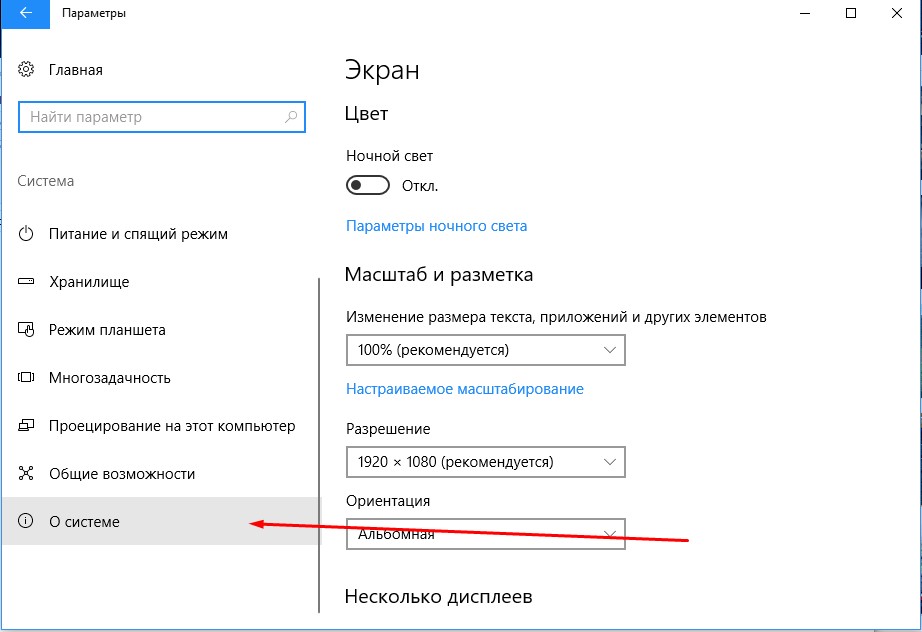
Далее выбираем «Дополнительные параметры системы».

Теперь возле надписи «Быстродействие» нажимаем на «Параметры».
Клацаем на «Дополнительно».
И в окне «Виртуальная память» нажимаем изменить.
Теперь снимаем галочку с «Автоматически…» и выбираем необходимый размер файла подкачки рекомендую ставить 16 ГБ, прописываем следующим образом:
Теперь нажимаем «Задать» далее «Ок» и перезагружаем компьютер. Со следующей загрузкой размер файла подкачки будет уже соответствовать требованиям для майнинга.
Отключаются USB устройства (настройки питания) .
Вторая распространенная проблема заключается в самовольном отключении USB (на пару минут), это может быть мышка, или Wi-Fi адаптер, что сбивает процесс добычи криптовалюты.
Для того, чтобы данный казус не случался нужно перейти в настройки электропитания.
Опять открываем «Параметры» и нажимаем на «Дополнительные параметры питания».
В АБСОЛЮТНО КАЖДОМ ПЛАНЕ ЭЛЕКТРОПИТАНИЯ выбираем «Настройка схемы электропитания».
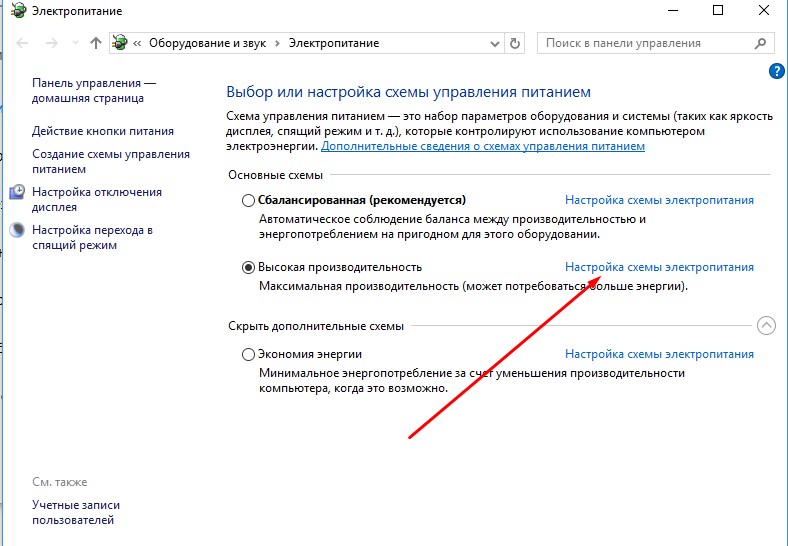
Ставим «Никогда» напротив «Переводить компьютер в спящий режим».
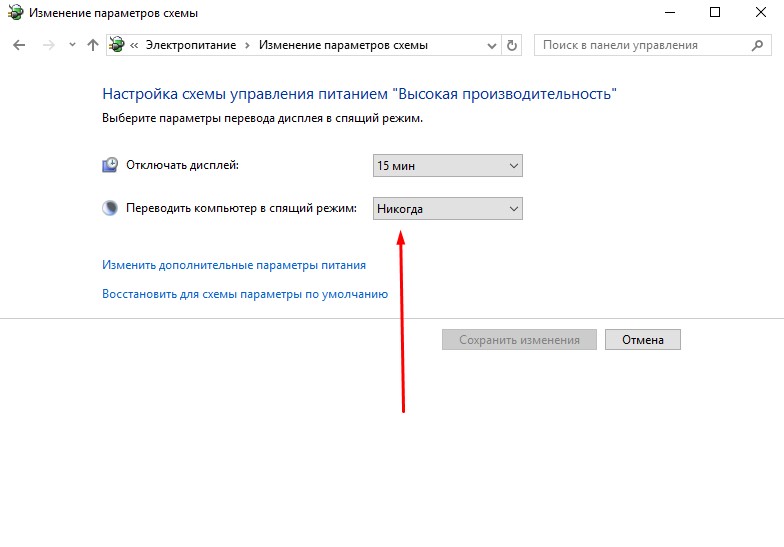
Далее выбираем «Изменить дополнительные параметры питания».
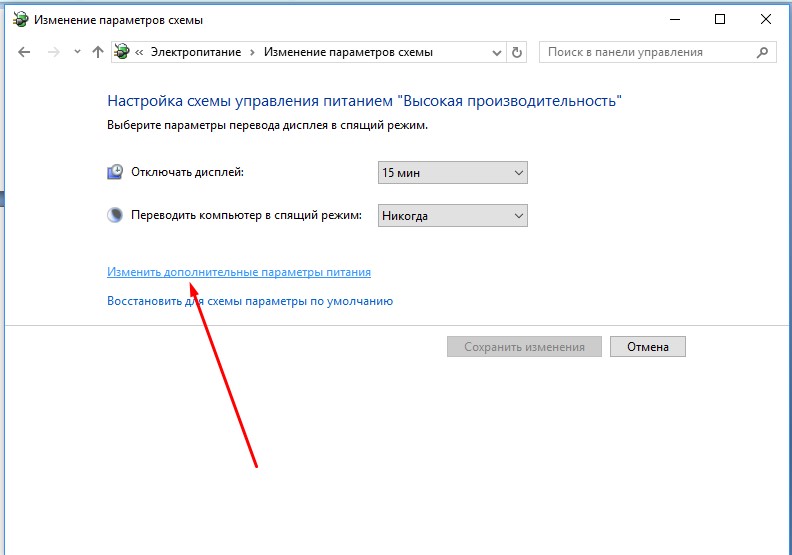
Находим в открывшемся окне «Параметры USB» нажимаем на плюсик, выскочит еще одна фраза «Параметр временного отключения USB порта» еще раз нажмем на плюсик и выбираем ниже его параметр «Запрещено».
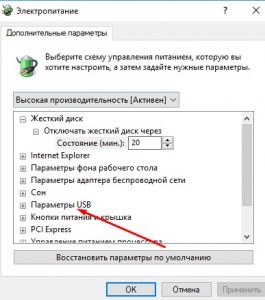
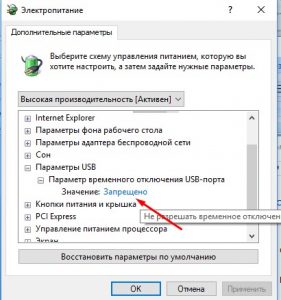
Теперь проделываем подобную штуку для всех остальных планов электропитания.
Отключаем обновления драйверов
Не для кого не секрет, что версия драйверов для видеокарты напрямую влияет на хешрейт, в том числе это справедливо и для Windows 10. Отключать полностью обновления как мне кажется нежелательно, особенно учитывая недавние вирусные атаки, поэтому рассмотрим только отключение обновления драйверов.
Так чтобы система не занималась самоуправством заходим в «Выполнить» или нажимаем Win + R.
Когда появится окно в поле возле «Открыть» вставляем следующее значение rundll32 newdev.dll,DeviceInternetSettingUi и нажимаем «Ок».
В следующем окне выбираем «Нет» и клацаем «Сохранить».
Все мы разобрали несколько самых распространенных проблем которые могут возникать с Windows 10 и приводить к понижению хешрейта.